Ошибка аутентификации прокси-сервера 2606 в OneDrive (исправление)
OneDrive позволяет синхронизировать все ваши файлы и папки на разных устройствах. Однако недавно мы заметили, что при попытке входа в OneDrive мы столкнулись с ошибкой аутентификации Proxy 2606. В этой статье мы поговорим об этой проблеме и рассмотрим, как ее решить.
Ошибка аутентификации прокси-сервера
Проверьте конфигурацию прокси-сервера и повторите попытку. (2606)
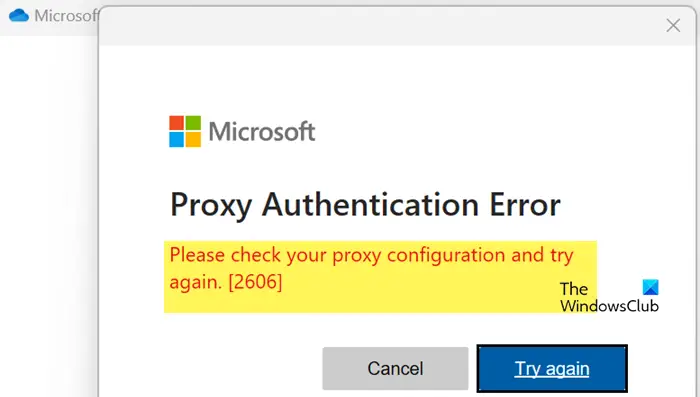
Исправление ошибки аутентификации прокси-сервера 2606 в OneDrive
Если вы столкнулись с ошибкой аутентификации прокси-сервера 2606 в OneDrive, следуйте приведенным ниже решениям.
- Отключите и снова подключите вашу сеть.
- Отключиться от прокси-сервера или VPN
- Сброс сетевых протоколов
- Сброс OneDrive
- Отключите и снова подключите свою рабочую или школьную учетную запись.
- Восстановление установки Microsoft 365
- Открыть тикет в Microsoft
1) Отключите и снова подключите сеть.
Программы для Windows, мобильные приложения, игры - ВСЁ БЕСПЛАТНО, в нашем закрытом телеграмм канале - Подписывайтесь:)
Ошибка аутентификации через прокси может возникнуть из-за сбоя в работе сети. Сначала нужно отключиться от Интернета, а затем снова подключиться, чтобы устранить ее. Переключитесь на другую сеть и попробуйте войти в OneDrive, если можете. Если проблема не устранена, перейдите к следующему решению.
2) Отключитесь от прокси-сервера или VPN.
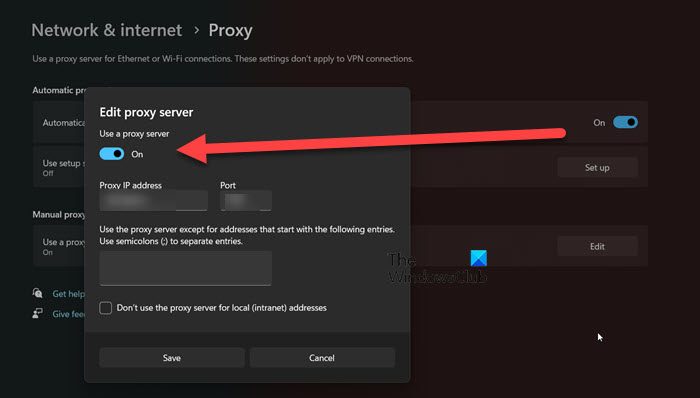
VPN или прокси-сеть позволяют вам подключаться к разным серверам. Однако при настройке учетной записи вам следует избегать подключения к удаленному серверу. Если вы используете VPN, отключите свою сеть. Однако если вы подключены к прокси-сети, выполните указанные ниже действия, чтобы подтвердить и отключить ее.
- Открыть Настройки от Win + I.
- Перейти к Сеть и Интернет > Прокси.
- Проверьте Используйте прокси-сервер, он будет установлен на Вкл. Если это так, нажмите Изменить.
- Выключить Используйте прокси-сервер чтобы отключить его, и нажмите «Сохранить».
Наконец, подключитесь к OneDrive.
3) Сброс сетевых протоколов
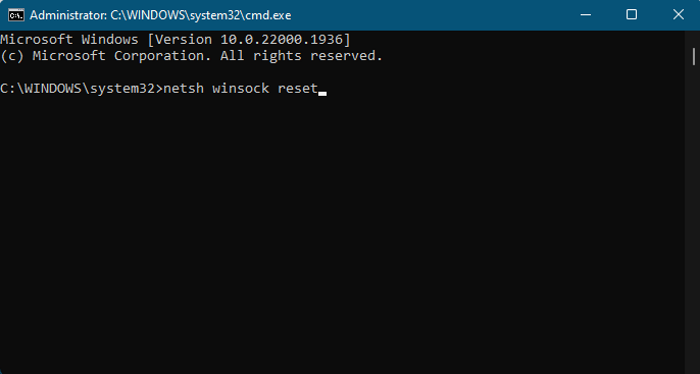
Далее мы сбросим сетевые протоколы, чтобы исключить возможность сетевого сбоя. Мы сбросим правила подключения и протокол Winsock, связанные с сетевым адаптером. Для этого откройте командную строку от имени администратора, выполнив поиск в меню «Пуск». Теперь выполните следующие команды.
netsh int ip сброс netsh int winsock сброс
Дождитесь завершения процесса и проверьте, решена ли проблема.
Если проблема не устранена, выполните следующую команду для очистки и обновления DNS.
ipconfig /flushdns
Наконец, перезагрузите компьютер и проверьте, решена ли проблема.
4) Сброс OneDrive
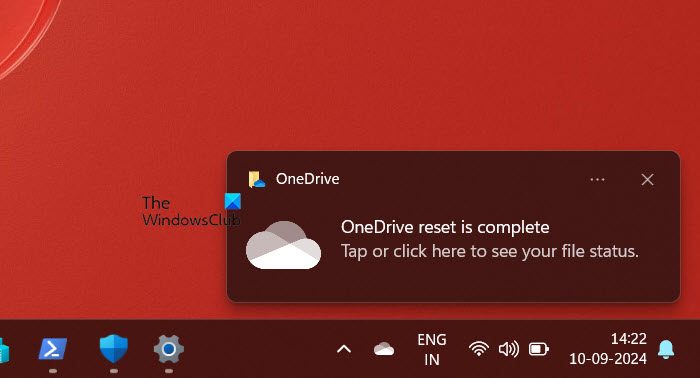
Далее мы сбросим OneDrive до заводских настроек. Когда вы сбрасываете OneDrive, он отключает все ваши синхронизационные соединения и сбрасывает приложение до настроек по умолчанию. Этот процесс не удаляет ваши файлы или данные; он заставляет OneDrive заново устанавливать соединения и выполнять полную синхронизацию.
- Открыть Бегать от Win + R.
- Вставьте %localappdata%\Microsoft\OneDrive\onedrive.exe/reset.
- Нажмите ОК.
Это запустит команду сброса, и вы увидите всплывающее окно с сообщением о том, что OneDrive выполняет сброс после успешного завершения операции. Вы увидите Сброс OneDrive завершен неожиданно возникнуть.
5) Отключите и снова подключите свою рабочую или школьную учетную запись.
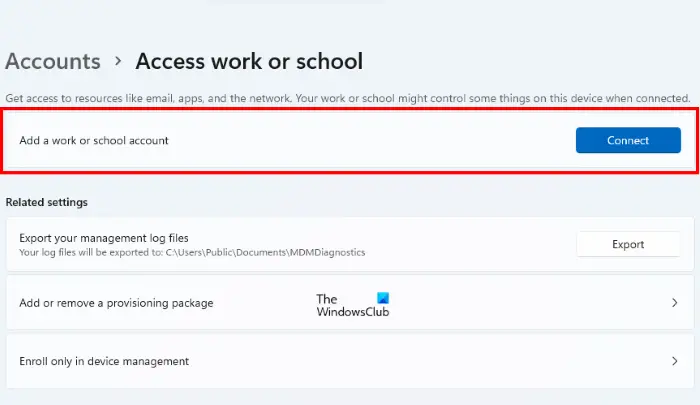
Существует вероятность, что при первом подключении учетной записи к компьютеру не удалось обновить все политики. Поэтому, чтобы решить эту проблему, нам нужно отключиться от учетной записи, а затем подключить ее снова. Для этого выполните указанные ниже действия.
- Открыть Настройки.
- Перейти к Учетные записи > Доступ к рабочей или школьной учетной записи.
- Перейдите в учетную запись, с помощью которой вы пытаетесь открыть OneDrive, а затем нажмите кнопку Удалять кнопка.
- После удаления учетной записи перезагрузите систему, перейдите на ту же панель настроек, нажмите Соединять, введите свои учетные данные и войдите в систему.
Наконец, проверьте, решена ли проблема.
6) Восстановите установку Microsoft 365
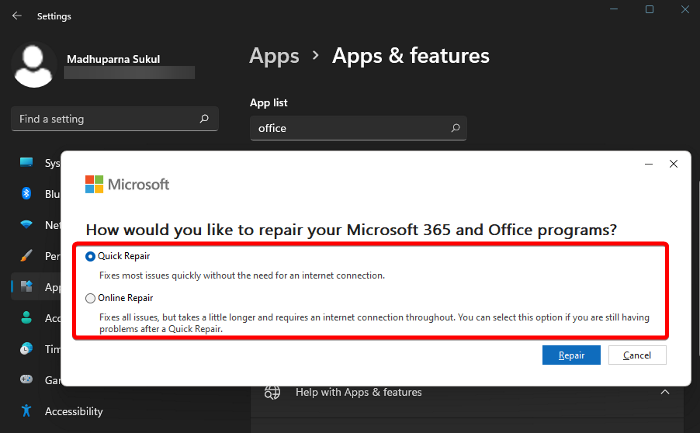
Если Microsoft 365 или Office, работающий на вашем компьютере, поврежден, вы столкнетесь с ошибками типа 2606. Однако, учитывая уязвимость утилиты, Microsoft включила возможность восстановления установки. Для этого мы можем выполнить шаги, указанные ниже.
- Открыть Настройки.
- Перейти к Приложения > Установленные приложения.
- Искать «Майкрософт 365», нажмите на три точки и нажмите Изменить.
- Теперь нажмите на Быстрый ремонт.
После ремонта проверьте, устранена ли проблема. Если проблема осталась, вам нужно обратиться к Онлайн-ремонт.
Надеюсь, проблема будет решена.
7) Открыть тикет в Microsoft

Если все остальное не помогает, наше последнее средство — открыть дело в Microsoft и попросить их предоставить приемлемое решение. Для этого вам придется связаться с IT-администратором или администратором Microsoft 365, поскольку они могут открыть тикет из Центра администрирования. Для этого можно выполнить шаги, указанные ниже.
- Перейти к админ.облако.microsoft. Доступ к этой странице имеют только администраторы, если вы не являетесь администратором, вы получите то же самое сообщение.
- В правом нижнем углу экрана нажмите на Помощь и поддержка.
- Теперь в поле поиска введите интересующую вас информацию и найдите ответ.
- Если вы ничего не нашли, нажмите на значок наушников.
- Выберите, как с вами связаться.
- Теперь введите свою жалобу и контактную информацию.
- Затем нажмите на Свяжитесь со мной.
Вы отправили тикет в Microsoft. Они свяжутся с вами, чтобы исправить вашу проблему.
Читайте: Код ошибки OneDrive 2603, Нет сетевого подключения
Как исправить Проверьте конфигурацию прокси-сервера и повторите попытку 2606?
Чтобы исправить ошибку конфигурации прокси-сервера 2606, отключитесь от любого прокси-сервера или VPN, к которому вы подключены, и настройте свою учетную запись. Затем вы можете отключить и снова подключить свою учетную запись. Однако мы рекомендуем начать с первого решения, а затем двигаться дальше, чтобы решить проблему.
Читайте: Исправление ошибки входа в OneDrive 0x8004de69
Что такое ошибка аутентификации Microsoft Proxy?
Ошибка Microsoft Proxy обычно указывает на то, что препятствие препятствует подключению к серверам Microsoft. Эту проблему часто можно решить, отключив прокси-сервер, если он в данный момент включен. Кроме того, рекомендуется рассмотреть возможность переключения на альтернативную сеть в рамках процесса устранения неполадок. Это может включать переключение с сети Wi-Fi на мобильное подключение к данным.
Читайте также: Невозможно подключиться к прокси-серверу. Код ошибки 130.
Программы для Windows, мобильные приложения, игры - ВСЁ БЕСПЛАТНО, в нашем закрытом телеграмм канале - Подписывайтесь:)